南京新华电脑专修学院(第七章)计算机操作基础第37课-Windows XP中的常规工具软件
南京新华电脑专修学院计算机组装维护第37课-软件安装、备份和硬盘分区-创建硬盘分区

安装操作系统
安装驱动程序
创建硬盘分区
安装常用软件
用Ghost备份和还原操作系统
7.3 创建硬盘分区
7.3.1 分区的概念和类型
创建硬盘分区是指将硬盘的整体存储空 间划分成相互独立的多个区域(即C盘、 D盘、E盘等)。这些区域可以用来安 装不同的操作系统、储存文件和安装应 用程序等
逻辑分区需要建立在扩展分区上,在“我的电脑”窗口中 看到的D、E、F等盘便是逻辑分区。一般最多允许建立23 个逻辑分区,即盘符从D到Z
在新硬盘上安装操作系统时,安装过程中已经建立了主分区 (C盘),安装上系统后的硬盘分区结构如下图所示。此时 要正常使用硬盘,还需要在未分配区域上建立扩展分区,然 后在扩展分区上创建逻辑分区。
单击“完成”按 钮 ,完成扩展 分区的创建
7.3.3 创建逻辑分区
建立好扩展分区后,便可在扩展分区上创建逻辑分 区,操作步骤如下。
右击空白扩展分区 ,选择“新 建磁盘分区”菜单,打开“新 建磁盘分区向导”对话框
单击“下一步”按钮
选择“逻辑驱动器”单选 钮,单击“下一步”按钮
输入要创建的逻辑分区大 小,单击“下一步”按钮
硬盘分区有不同的类型, 它们是主分区、扩展分 区和逻辑分区
在“我的电脑”窗口中看到的C盘便是主 分区,它位于硬盘最前面的区域中。启 动操作系统的文件都放在主分区上,所 以要在硬盘上安装操作系统,必须要建 立一个主分区。一般情况下一块硬盘上 只能建立一个主分区
扩展分区用来存放逻辑分区,在 “我的电脑”窗口中并不能看到 扩展分区,通常在建立分区时, 需要将主分区之外的硬盘空间都 划分为扩展分区
选择分区盘符号(通常保持默 认),单击“下一步”按钮
南京新华电脑专修学院计算机组装维护第7课-了解电脑基本硬件-显卡

主板 CPU和散热器 内存 显卡 硬盘 机箱和电源 显示器 键盘和鼠标
2.4 显卡
显卡的早期作用是将CPU处理过的输 出信息转换成字符、图形和颜色等传 送到显示器上显示。发展到目前,显 卡已经拥有了独立的图形处理功能。 比如我们想画一个圆圈,以前是由 CPU做这个工作,它要考虑需要多少 个像素来实现,还要考虑应该用什么 颜色等,而现在CPU只需要告诉显卡 “画个圈”,剩下的工作就由显卡来 做,这样CPU就可以执行其他任务, 从而提高了电脑的整体性能
与内存的功能是一样的,只是它们负责的区域不一 样。显存用来暂存显示芯片处理的数据;而内存则 用来暂存中央处理器所处理的数据。我们在屏幕上 看到的图像数据都是存放在显存里的。显卡达到的 分辨率越高,在屏幕上显示的像素点也就越多,要 求显存的容量也越大
3.RAMDAC
RAMDAC实际上是一个数模转换器, 它负责将显存中的数字信号转换成显示 器能够接收的模拟信号。RAMDAC的 转换速度以“MHz”来表示,其转换速 度越快,影像在显示器上的刷新频率也 就越高,从而图像也越稳定。大部分娱 乐型显卡将RAMDAC集成在了显示芯 片内以降低成本;高档专业型显卡则采 用了高品质的外置式RAMDAC芯片
S端子:S端子是一种五芯圆形接口, 用来连接带S端子的电视机,以便将 电脑中的信息显示在电视上
VGA插座:输出模拟显示信号,主 要用于连接CRT显示器,也可连接 液晶显示器,为15针D型接口
6.总线接口
总线接口是与主板连接 的接口。这是目前正流 行的PCI-E x16接口
这是正在被淘汰的 AGP接口
4.VGA BIOS
VGA BIOS(视频图形阵列基 本输入输出系统)里包含了 显示芯片和显卡驱动程序之 间的控制程序,以及产品的 型号、规格、标识等信息, 这些信息一般由显卡厂商固 化在5.插座
南京新华电脑专修学院计算机基础课程第7课-计算机软件系统
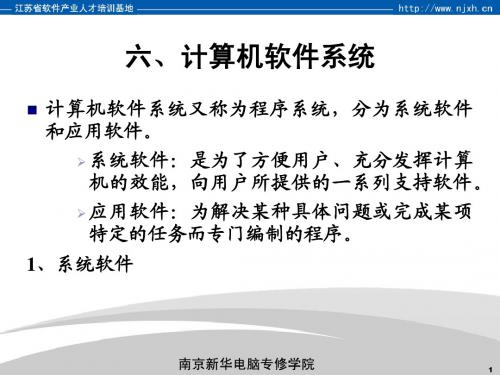
6
六、计算机软件系统
计算机软件系统又称为程序系统,分为系统软件 和应用软件。 系统软件:是为了方便用户、充分发挥计算 机的效能,向用户所提供的一系列支持软件。 应用软件:为解决某种具体问题或完成某项 特定的任务而专门编制的程序。
1、系统软件
1
六、计算机软件系统
操作系统(Operating System) 操作系统是用户与计算机的接口,是为了方 便用户、提高计算机的使用效率而配置的系统软 件。它的功能是调度和管理计算机的所有软件和 硬件资源,合理地组织计算机的工作流程,为用 户使用计算机提供一个良好的环境。 磁盘操作系统(Dick Operating System) 简称为DOS,MS-DOS是美国微软公司开发 的磁盘操作系统。 MS-DOS的优点:占用的存储空间小、操作 简洁。
2
六、计算机软件系统
MS-DOS的缺点: 可管理的基本内存只有640K; 界面不友好; MS-DOS是单任务操作系统。 Windows 操作系统: 微软公司于20世纪90年代初推出的操作系统, 它有以下特点: 突破了640K的内存限制; 界面图形化,很友好; 操作简单、用软件 Macromedia系列软件: Dreamweaver网页设计软件 Flash 网络动画设计软件 Fireworks Web图像设计软件 AutoCAD 图形设计设计软件 3ds Max 三维效果图设计软件 应用软件很多,在此就不一一列举。
5
作业
了解计算机的外观、发展史、分类、技术发展方 向及应用领域
3
六、计算机软件系统
2、应用软件 Office 办公软件: Word 字处理软件 Excel 电子表格软件 PowerPoint 演示文稿制作软件 Adobe 系列软件: Photoshop 图像处理软件 Illustrator 图形设计软件 InDesign 图文设计软件 Acrobat跨平台文档处理软件
计算机应用基础WindowsP的基本操作课件
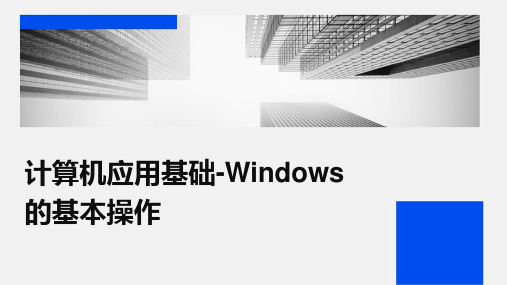
使用快捷方式
在任务栏上点击应用程序 图标或使用键盘快捷键( 如Win键+程序快捷键) 打开窗口。
运行程序
在开始菜单中搜索应用程 序名称,或使用"运行"对 话框(Win键+R)输入程 序路径来打开窗口。
移动窗口
拖动窗口
将鼠标指针放在窗口的标题栏上,按 下鼠标左键不放,拖动鼠标即可移动 窗口。
使用快捷键
自动排列
在任务栏上右击,选择"层叠窗口"、" 堆叠显示窗口"或"并排显示窗口"等选 项,使窗口按照一定规则排列。
按下Alt键+空格键,选择"移动"命令 ,然后使用方向键或鼠标移动窗口。
关闭窗口
点击关闭按钮
在窗口的右上角,找到关闭按钮 (X),单击即可关闭窗口。
使用快捷键
按下Alt键+F4键,即可关闭当前 窗口。
磁盘属性
右键点击磁盘图标,选择“属性”可以查看更详细的磁盘信息,包括磁盘的常规属性和 卷属性。
格式化磁盘
格式化磁盘
右键点击需要格式化的磁盘,选择“格 式化”可以清除磁盘上的所有数据,并 重新划分磁盘分区。在格式化过程中, 可以选择文件系统格式(如FAT32、 NTFS等)和分配单元大小。
VS
快速格式化
快速格式化是一种较快的格式化方式,适 用于短时间内清除数据。快速格式化不会 检查磁盘上的坏扇区或错误,因此可能会 影响磁盘的寿命。
创建文件夹
新建文件夹
在Windows系统中,右键点击空白处,选 择“新建”>“文件夹”可以创建一个新的 文件夹。文件夹可以用来分类和组织文件检,屏幕显示品牌标 志和Windows启动画面。
计算机应用基础WindowsP的基本操作课件

声音设置
音频输出设备选择
选择合适的音频输出设备,如扬 声器、耳机等。
音量调整
根据需要调整系统音量大小,确 保声音清晰且不会过大或过小。
音效设置
对系统声音进行音效处理,如均 衡器调整,以获得更好的音质。
网络设置
连接有线网络
通过网线连接计算机和路由器,配置IP地址、子 网掩码和默认网关等参数。
连接无线网络
格式化注意事项
确保备份重要数据,避免 误操作导致数据丢失。
磁盘的清理与整理
清理临时文件
清理方式
定期清理系统临时文件,释放磁盘空 间。
使用系统自带的磁盘清理工具或第三 方软件进行清理与整理。
整理磁盘碎片
定期整理磁盘碎片,提高磁盘读写性 能。
磁盘的备份与还原
备份重要性
为防止数据丢失,应定期备份重 要数据。
02 Windows的基本操作
鼠标的使用
鼠标的移动
通过移动鼠标,可以在 屏幕上进行选择、拖动 等操作。
鼠标的左键单击
用于选择或激活窗口或 文件,以及执行菜单命 令等。
鼠标的右键单击
用于弹出快捷菜单,如 复制、粘贴等操作。
鼠标滚轮
用于滚动页面或文件列 表。
键盘的使用
字母键
用于输入字母和数字。
控制键
管理媒体库。
QuickTime Player
03
苹果公司开发的媒体播放器,支持多种音频和视频格式,具有
录制屏幕、编辑视频等功能。
谢谢聆听
02
显示Windows启动画面
计算机进入Windows启动画面,显示Windows标志和 启动进度条。
03
登录Windows
启动完成后,用户可以输入用户名和密码,登录 Windows操作系统。
七年级信息技术上册《认识Windows XP》教案
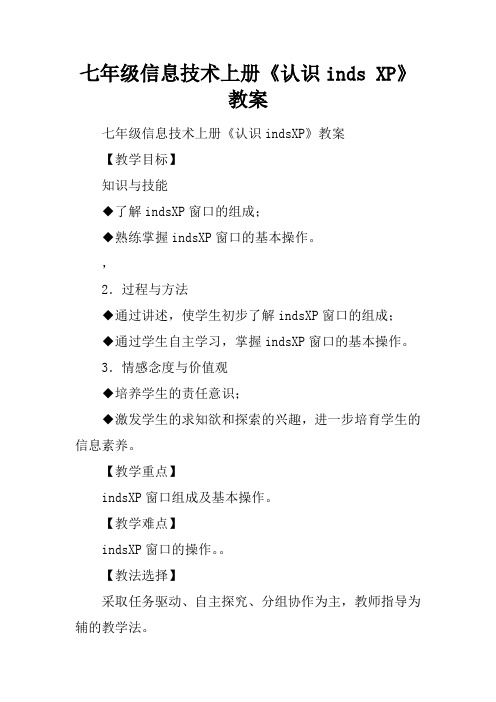
七年级信息技术上册《认识inds XP》教案七年级信息技术上册《认识indsXP》教案【教学目标】知识与技能◆了解indsXP窗口的组成;◆熟练掌握indsXP窗口的基本操作。
,2.过程与方法◆通过讲述,使学生初步了解indsXP窗口的组成;◆通过学生自主学习,掌握indsXP窗口的基本操作。
3.情感念度与价值观◆培养学生的责任意识;◆激发学生的求知欲和探索的兴趣,进一步培育学生的信息素养。
【教学重点】indsXP窗口组成及基本操作。
【教学难点】indsXP窗口的操作。
【教法选择】采取任务驱动、自主探究、分组协作为主,教师指导为辅的教学法。
【教学难点】indsXP窗口的操作【教学过程】一、创设情景,导入新教师活动.设置情景:展示一个学生邋到问题时的动画。
2.引入题:引出本节题——indsXP的知识。
、学生活动思考,聆听indsXP教师活动明确indsXP二、展现目标,引入任务教师活动打开indsXP让学生观察桌面。
学生活动通过观察,回答桌面上的内容。
三、自主学习,任务探究教师活动.布置学习任务一以我的电脑为例,说出窗口的组成。
2.指导学生以小组为单位,进行学习。
3.布置学习任务二,对窗口的操作。
学生活动.结合教材完成任务一。
2.结合教材及网上教程完成任务二。
在学习过程中,小组协作探究,找到解决问题的方法让学生在活动中,分享学习的快乐。
教师活动.引导和激励各组的探索学习,让学生通过观察、比较、探究、合作等一系列学习活动,归纳对窗口操作的各种方法。
2.引导学生说出对“我的文档”等其他的窗口进行操作。
学生活动动手实践,遇到问题组内解决。
四、学习评价、归纳总结.教师活动.启发引导学生完成教材“博弈舞台”中的任务。
2.提示学生将本节的学习成果及学习感受记录到“成长基石”中。
学生活动.自评、他评。
2.完成“博弈舞台”中的任务。
3记录学习成果及学习感受。
【教学反思】略。
软驱硬盘
Nanjing Xinhua Computer College
计算机硬件课程
轻松学电脑 成功在新华
南京新华电脑专修学院
Nanjing Xinhua Computer College
第五章
软件驱动器和硬盘
任务一:软盘驱动器 任务二:硬盘 任务三:硬盘控制器接口
轻松学电脑 成功在新华
轻松学电脑 成功在新华
南京新华电脑专修学院
Nanjing Xinhua Computer College
所谓写操作是指软驱接收到主机发来的数据编码信号,经过写电路 的一系列处理后,通过磁头将数据的电流信号转换为磁信号记录在磁盘 上。而读操作是写操作的逆过程,即把磁盘上记录的磁信息通过磁头转 换为电流信号,然后经过读电路的一系列处理后,还原出电信号的数据 信息发送给主机。 软盘驱动器还有专门用于检测磁盘状态的传感器元件。比如“0磁道 开关”、“写保护传感器”。
轻松学电脑 成功在新华
南京新华电脑专修学院
Nanjing Xinhua Computer College
硬盘的40线电缆
轻松学电脑 成功在新华
南京新华电脑专修学院
Nanjing Xinhua Computer College
轻松学电脑 成功在新华
南京新华电脑专修学院
Nanjing Xinhua Computer College
轻松学电脑 成功在新华
南京新华电脑专修学院
Nanjing Xinhua Computer College
硬盘按其盘片直径大小可分为5.25、3.5、2.5和1.8英寸等多种,按其
接口类型分有IDE接口及SCSI接口等多种,目前使用最多的是IDE接口的
南京新华电脑专修学院计算机基础课程第1课-课程介绍
课程介绍
• 该课程主要讲述计算机的基础知识、Windows XP操作系 统、Internet 及其应用等知识点,详细介绍了计算机的发 展与组成、计算机的基本操作与输入法、DOS中的常用命 令、中文版Windows XP中的桌面、任务栏、窗口界面的 设置与管理、Windows XP中的文件管理、控制面版的应 用、常规工具软件的应用、多媒体功能、Internet的发展 及功能、Internet Explorer 浏览器的使用、信息检索,电 子邮件的应用等。
总学时安排
课时总计:45学时 • 计算机基础知识 • Windows XP操作系统 • Internet 基础及应用
(15学时) (25学时) (5学时)
具体学时安排
• • • • • • • • • 第1章 第2章 第3章 第4章 第5章 第6章 第7章 第8章 第9章 计算机的发展与组成 计算机的基础操作与输入法 DOS 操作系统 中文版Windows XP操作基础 中文版Windows XP的文件管理 中文版Windows XP中的控制面版 Windows XP中的常规工具软件 Windows XP中的多媒体功能 Internet 基础及应 用 (2课时) (8课时) (6课时) (6课时) (6课时) (6课时) (3课时) (3课时) (5课时)
授课方法介绍
• 所见即所得 • 先行后知 • 先知后行
第1章 计算机的发展与组成
• 主要知识点: 一、认识电脑 二、计算机的发展史、分类及发展趋势 三、计算机的应用领域 四、计算机系统构成 五、计算机的硬件系统 六、计算机的软件系统
(了解) (了解) (了解) (掌握) (了解) (了解)
计算机专转本辅导_第7章 Windows XP操作基础
不能使用的特殊符号:/ \ : * ? < > | “
南师启点
五、Windows 对文件的管理
文件类型
文本文件:txt 图形图像文件:jpg, jpeg, jp2, gif, bmp, tif 非富格式文本:doc, pdf, hlp 可执行程序:exe, com, bat, vbs 音频视频:mp3, wav, wmv, avi 网页文件:html, htm, asp, php, jsp 备份文件:bak
南师启点
一、鼠标指针的几种形状
鼠标形状
含义 标准选择 文字选择 帮助选择 后台操作 忙
鼠标形状
含义 调整窗口垂直大小 调整窗口水平大小 窗口对角线调整 窗口对角线调整 移动对象
南师启点
二、窗口基本操作
窗口组成 标题栏(蓝色),工具栏, 最小化 最小化为后台运行的程序,在任务栏上 还原/最大化 关闭 Ctrl+W,alt+F4, 切换: Alt+Tab,Alt+Esc,点击任务上程序图标 排列窗口 平铺(纵向,横向)与层叠
南师启点
二、操作系统的启动(boot up)
RAM
⑥ 执 行 引 导 程 序 ⑧ 运 行 操 作 系 统
⑤ 装入引导程序
硬盘
⑦ 装入操作系统 ④
CMOS
③
从
读 出 引 导 何处 程 ? ② 执行自举程序 序
显示初始界面
启动
ROM BIOS
CPU
① 执行加电自检程序
问题:什么是冷启动?什么是热启动{Ctrl}+{Alt}+{Delete} ?
南京新华电脑专修学院计算机组装维护第36课-软件安装、备份和硬盘分区-安装驱动程序
安装操作系统
安装驱动程序
创建硬盘分区
安装常用软件
用Ghost备份和还原操作系统
7.2 安装驱动程序
操作系统会自动为大多数硬件安装驱动,但对于主板、显卡等设 备,需要为其安装厂商提供的驱动,这样才能最大限度地发挥硬 件性能;此外,当操作系统没有自带某硬件的驱动时,便无法自 动为其安装正确的驱动,这就需要我们手动安装,例如某些声卡, 以及打印机、扫描仪、摄像头等
要卸载某硬件的驱动,只需在设备管理器窗口中右击 该驱动,然后从弹出的快捷菜单中选择“卸载”项即可。
主板集成的声 卡驱动程序
芯片组(即主板) 驱动程序
USB 2.0驱动程序 通常不需要安装
主板集成的网卡 驱动程序
方法2:利用下载的驱动程序安装
当某硬件的驱动程序光盘丢失,或 者操作系统不支持随硬件附赠的驱 动程序时(例如Windows Vista便常 碰到这种情况),我们可以从网上 为该硬件下载驱动程序
将驱动程序下载回来后,双击以 Setup或相似名称命名的文件, 启动安装程序进行安装
方法3:利用“添加新硬件向导”安装
在“控制面板”中双击“添加新硬件” 图标,系统会自动搜索电脑中没有安装 驱动的硬件,根据提示进行安装即可。 这种方法目前也不常见
课堂练习——查看已安装的驱动程序
用户可以通过“设备管理器”查看各硬件驱动是否安 装好,或卸载某硬件的驱动程序,操作步骤如下。
某主板的 驱动程序 安装光盘
某显卡的 驱Leabharlann 程序 安装光盘 方法 1:利用驱动光盘安装
大多数硬件都会自带驱动程序安装光盘, 将其驱动程序安装光盘放入光驱,光盘 会自动播放,然后根据提示单击相关项 目安装即可,下图所示为某款主板的驱 动程序安装界面 下图所示为某款显卡的驱动程序安装界 面,分别单击各选项,可为显卡安装驱 动程序和DirectX 9
- 1、下载文档前请自行甄别文档内容的完整性,平台不提供额外的编辑、内容补充、找答案等附加服务。
- 2、"仅部分预览"的文档,不可在线预览部分如存在完整性等问题,可反馈申请退款(可完整预览的文档不适用该条件!)。
- 3、如文档侵犯您的权益,请联系客服反馈,我们会尽快为您处理(人工客服工作时间:9:00-18:30)。
方法:执行“文件 →打印”命令,进行打印设置,
“确定”即可。
8
本节课程结束
文本的移动( Ctrl+X→Ctrl+V ) 文本的复制(Ctrl+C → Ctrl+V)
5
一、记事本
4、文本的基本操作 文本的删除(选中后按Delete 键) 文本的查找(Ctrl + F ) 文本的替换(Ctrl + H ) (或执行编辑→查找/替换) 换行和跳转 换行:格式 →自动换行 跳转:编辑 →跳转(Ctrl + G) 注:只有非自动换行状态,跳转命令才能执行
6
一、记事本
文本格式化 字体、字形、字号 方法:执行“格式→字体”命令,然后设置 注:此格式化是对全文的 插入日期/时间 方法:执行“编辑→日期/时间” 或 按F5 打印文档 页面设置
7
一、记事本
方法:执行“文件→页面设置”命令,可以设置 “纸 张大小、来源、打印方向、页边距、标头 页脚”等
3
一、记事本
文件→打开 2)打开 Ctrl +O
工具栏上“打开”按钮
文件→保存 3)保存 Ctrl +S
工具栏上“保存”按钮
注:另存为(更改文件名或存放路径)
4
一、记事本
Hale Waihona Puke 4、文本的基本操作文本的输入(输入法选择)
Ctrl+空格 (中英文切换) 任务栏 CH 或 EN(中英文切换) Ctrl + Shift (中文输入法切换)
计算机操作基础
第7章 Windows XP中的常规工具软件
主要知识点:
(掌握) (掌握) (掌握) (掌握)
一、记事本 二、写字板 三、计算器 四、画图
2
一、记事本
1、作用 是创建文本文件的文本编辑器。运行快、使 用简单。 2、启动: 开始→所有程序→附件 →记事本 开始→运行( +R ):输入“notepad” 3、文档的基本操作 文件→新建 1)新建 Ctrl + N 工具栏上“新建”按钮
